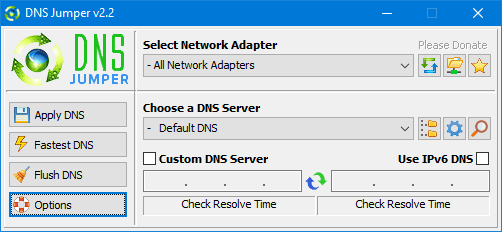Заменив DNS, предоставленный вашим интернет-провайдером, DNS Jumper улучшит вашу скорость просмотра и безопасность. DNS, или система доменных имен, — это интернет-система, которая преобразует удобочитаемые имена веб-сайтов, такие как sordum.org, в машиночитаемые адреса. (машиночитаемые IP-адреса). При определенных обстоятельствах изменение DNS, предоставленного вашим провайдером, может улучшить скорость навигации или безопасность; DNS Jumper это приложение, которое упрощает этот процесс.
Вот некоторые из причин, по которым вам следует использовать DNS Jumper:
- Это может позволить вам получить доступ к веб-сайтам, которые были ограничены.
- Переход на более безопасные DNS-серверы может повысить безопасность.
- Выбрав DNS-сервер Family Safe, вы сможете защитить своих детей, заблокировав неподходящие веб-сайты (например, порнографические материалы).
- Это может повысить производительность просмотра, переключившись на более быстрый DNS-сервер.
- Изменение DNS-серверов вручную возможно, однако DNSJumper значительно упрощает эту процедуру.
Примечание: лпрограммное обеспечение безопасности, такое какAvast ou Malwarebytes может привести к чрезвычайно длительному времени разрешения; если вы используете любой из них, исключите DnsJumper.
Как восстановить настройки DNS или вернуться к использованию DNS вашего интернет-провайдера по умолчанию:
Для этого есть два варианта:
1. Выберите из списка, нажав кнопку «Быстрая настройка» (значок звездочки).
2. Откройте раскрывающийся список в разделе «Выбрать DNS-сервер» и выберите «DNS по умолчанию (или восстановить)» из списка, затем нажмите «Применить DNS».
Как восстановить настройки DNS или вернуться к использованию DNS вашего интернет-провайдера по умолчанию:
Для этого есть два варианта:
- Выберите из списка, нажав кнопку «Быстрая настройка» (значок звездочки).
- Откройте раскрывающийся список в разделе «Выбрать DNS-сервер» и выберите «DNS по умолчанию (или восстановить)» из списка, затем нажмите «Применить DNS».
(Будьте осторожны, чтобы установить флажок IPv6, если вы используете IPv6)
Для получения дополнительной информации посетите Официальный сайт перемычки DNS.